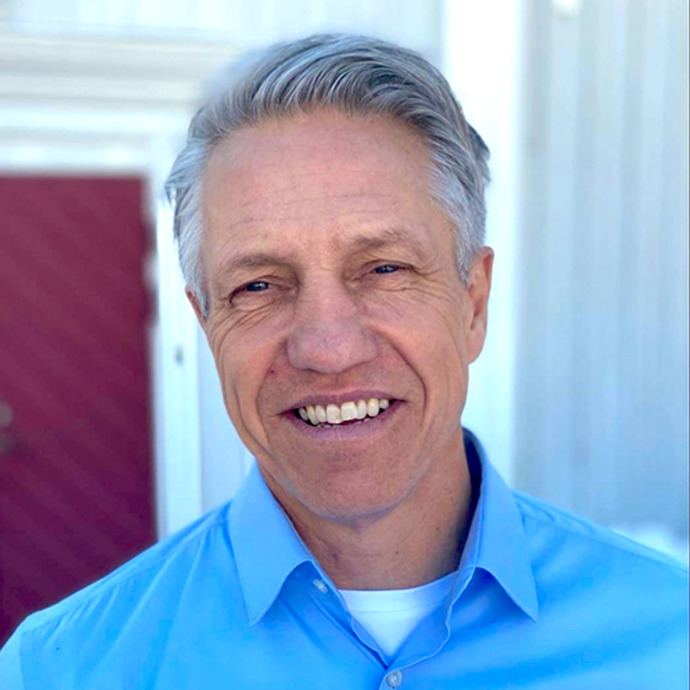Har du utforskat Microsofts app Whiteboard ännu? Om inte, så är det dags nu!
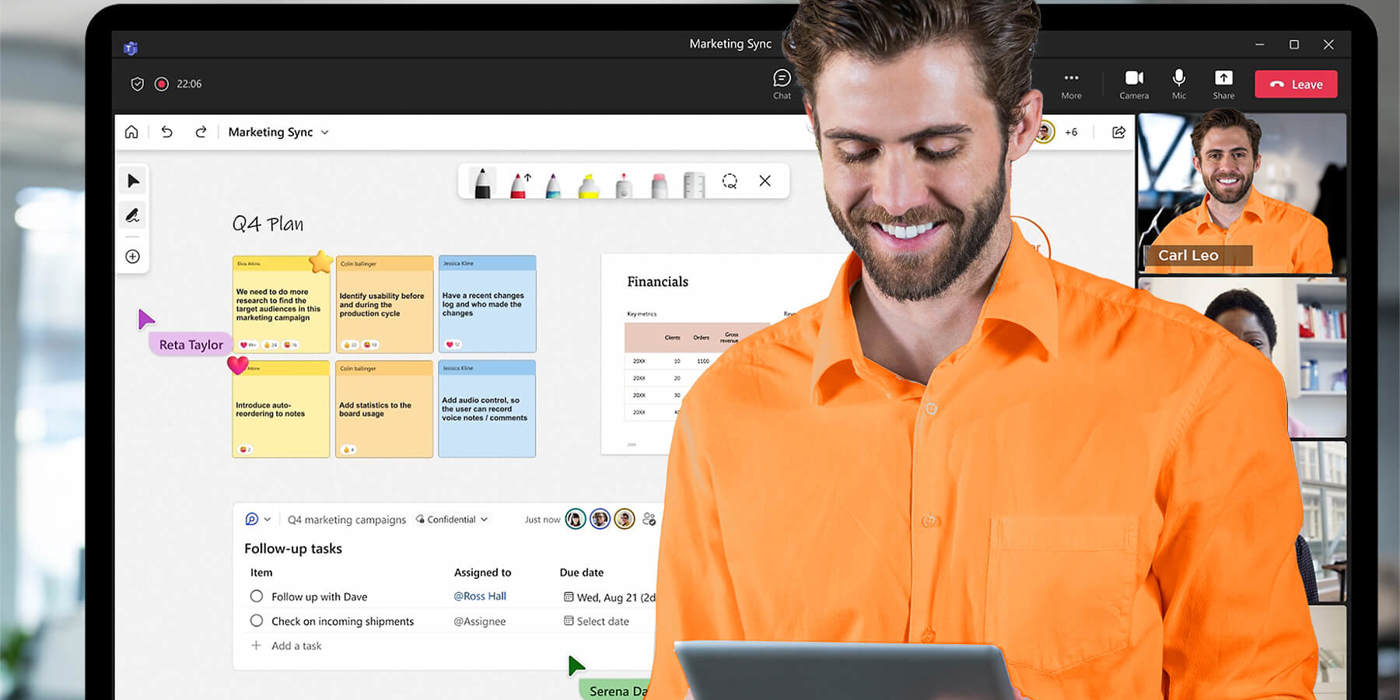
Ibland behöver vi samla ett team för att brainstorma idéer eller planera ett projekt. Ibland vill vi bara skriva och rita fritt, precis som på ett fysiskt whiteboard. Vad gör du när teamet inte kan mötas fysiskt eller när du inte kan hitta en fungerande penna för att alla har torkat ut?
Ingen fara, Microsoft Whiteboard är här för att hjälpa till!
En app som Whiteboard är inte bara ett digitalt alternativ till de fysiska whiteboarden; det kan faktiskt vara början på något stort. Det är ett verktyg som verkligen kan förändra hur du arbetar och samarbetar.
I den här artikel går vi igenom hur du använder Microsoft Whiteboard, från hur du kommer igång till avancerade funktioner, och hur detta verktyg kan förbättra dina arbetsflöden och främja kreativitet och produktivitet.
Varför Microsoft Whiteboard?
Varför nöja dig med att samlas runt ett excelark när du kan visualisera dina idéer med färg och form?
Att använda Whiteboard förvandlar rutinmässiga möten till dynamiska och engagerande kreativa sessioner.
Tänk dig ett vanligt projektplaneringsmöte där du använder Whiteboard för att dra och släppa post-it-lappar digitalt. Du och ditt team kan enkelt ordna om, gruppera och prioritera uppgifterna tillsammans och sedan flytta dessa idéer till en mer formell plan i exempelvis Microsoft Planner. Det här är bara en av många möjligheter som Whiteboard erbjuder för att göra arbetslivet enklare och mer kreativt.
En av våra kunder berättade hur deras team ”gick fullkomligt bananas” över alla färger, former och möjligheter som finns i Whiteboard. De utnyttjade verktyget till att brainstorma och skapa en levande, färgstark presentation av sitt projekt.
Microsoft Whiteboard är en kostnadsfri app som finns för alla som har Microsoft 365 Business- och Enterprise-licenser.
Så kommer du igång
Whiteboard har ett intuitiv och användarvänligt gränssnitt, så du behöver ingen särskild utbildning för att komma igång.
För att komma åt Whiteboard behöver du logga in på din Microsoft 365 portal. Om appen inte visas direkt bland dina appar kan du klicka på ”Fler appar” i appmenyn för att hitta den. Efter första användningen kommer Whiteboard att vara synligt placerad i din meny.
Numera kan du även använda whiteboard direkt i Teams och kan lätt integreras i dina teamsmöten. Klicka bara på plustecknet i appmenyn och välj ”Whiteboard”.
För att snabbt komma åt alla dina whiteboards klicka du på hus-ikonen längst upp till vänster på ditt board.
Skapa och använda mallar
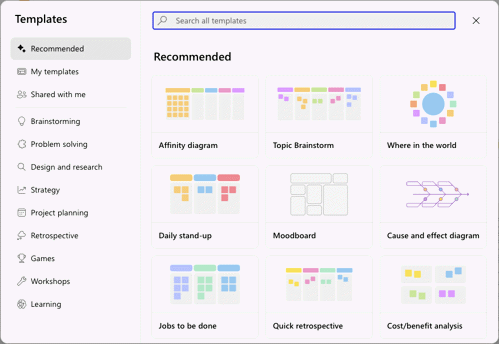
När du skapar en ny whiteboard kan du välja mellan att starta med en tom sida eller använda de förinställda mallarna som finns för brainstorming, strategi och projektplanering. Dessa mallar är designade för att kickstarta din kreativa process och strukturera ditt arbete.
Microsoft Whiteboard är rik på funktioner och verktyg som underlättar dynamiska och interaktiva samarbeten. Allt kan enkelt flyttas och organiseras på ditt whiteboard.
Verktyg för kreativt arbete
- Text: Skriv direkt på whiteboarden, justera textstorlek och färg.
- Pennverktyg och former: Skapa detaljerade diagram och skisser med en mängd olika pennor, markeringsverktyg och suddgummin. Dessa verktyg är anpassningsbara när det gäller färg och tjocklek.
- Post-it-lappar: Perfekta för snabba anteckningar och att samla idéer.
Visualisera ditt projekt
- Videoklipp: Videolänkar från plattformar som YouTube kan bäddas in direkt på whiteboarden.
- Bilder och dokument: Du kan infoga bilder och dokument.
Anpassa din whiteboard
- Bakgrunder: Välj mellan olika färger eller grafiska mönster, som prickar eller linjer, för att efterlikna känslan av en fysisk whiteboard.
Integrationen med Microsoft Teams

Whiteboard fungerar direkt i Microsoft Teams och kan kopplas ihop med andra verktyg som Planner, Stream och Loop, vilket gör det lätt att hålla alla dina projekt och kommunikation på ett ställe.
Samarbeta effektivt i realtid
- Samarbetsverktyg: Under ett teamsmöte kan alla deltagare gemensamt redigera och bidra till whiteboarden, vilket ger en genuin känsla av samarbete och delaktighet.
- Presentation i Teams: Presentera och dela din whiteboard enkelt under teamsmöten, med kontroll över deltagarnas möjlighet att se och interagera med innehållet.
- Kommentarer och reaktioner: Lägg till feedback direkt på whiteboarden genom inbyggda kommentars- och reaktionsverktyg, vilket gör det enkelt att snabbt samla in synpunkter eller hålla interaktiva sessioner.
- Följ mig-funktionen: Under presentationer kan du aktivera "Följ mig"-funktionen för att andra deltagares vyer automatiskt ska följa ditt fokus.
- Timer: Hjälper till att hålla tiden under brainstormingsessioner för att effektivisera möten.
Delning och exportering
- Dela din Whiteboard: Dela whiteboarden med andra, både inom och utanför din organisation, med anpassningsbara åtkomstinställningar för att kontrollera vem som kan interagera med ditt innehåll.
- Exportmöjligheter: Exportera din whiteboard som en bild eller en fullständig zip-fil för arkivering eller delning utanför plattformen, vilket säkerställer att ditt arbete kan återanvändas eller granskas vid behov.
Copilot i Whiteboard
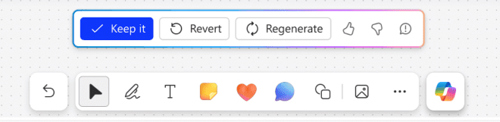
Använd Copilot för att få AI-baserade förslag direkt i din Whiteboard. Här är några exempel på vad du kan göra med Copilot i Whiteboard:
- Ta fram och organisera idéer i teman.
- Be om idéer för specifika ämnen.
- Visualisera och förverkliga snabbt dina idéer med hjälp av Designer i Whiteboard.
- Organisera automatiskt idéer i huvudteman.
- Sammanfatta enkelt ditt whiteboard-innehåll i en Microsoft Loop-komponent för delning.
Bygga upp och anpassa din whiteboard efter scenario
Microsoft Whiteboard är mer än bara en digital yta för anteckningar. Du kan anpassas för olika professionella scenarier. Här är exempel på några specifika upplägg:
Projektplanering: Skapa en interaktiv tidslinje med uppgifter och milstolpar. Använd olika färger för att markera prioriteringar eller ansvarsområden, och dra nytta av integreringen med Microsoft Planner för att hålla alla uppgifter synkroniserade.
Undervisning: Whiteboard kan användas för att skapa interaktiva lektioner som deltagarna kan delta i från var som helst. Den som utbildar kan enkelt lägga till videos och dokument direkt på tavlan.
Eventplanering: Organisera eventets upplägg, scheman och deltagarlistor på ett visuellt sätt och samarbeta i realtid med kollegor och leverantörer.
Brainstorming: Skapa ett fritt och kreativt utrymme där idéer kan flöda. Använd verktyget för att rösta på de bästa idéerna och prioritera vad som ska genomföras.
Säkerhet och sekretess i Microsoft Whiteboard
Whiteboard är skyddat av Microsofts säkerhetsinfrastruktur med kryptering av data och säker autentisering, vilket ger dig och ditt team en trygg och säker miljö att samarbeta i.
Datakryptering: All kommunikation och information lagrad i Whiteboard krypteras både under överföring och när den lagras.
Säker åtkomst: Åtkomst till Whiteboard kräver autentisering genom Microsoft 365.
Anpassningsbara sekretessinställningar: Användarna kan ställa in sekretessnivåer för att kontrollera vem som kan se eller samarbeta på deras whiteboards.
Kom igång idag!
Whiteboard är definitivt värt att prova. Att införa Whiteboard i ditt dagliga arbete innebär inte bara att dina möten blir roligare, den stimulera också kreativiteten och ökar engagemanget i ditt team.
Prova i ditt nästa teamsmöte och se hur det förändrar ditt arbete!
Microsoft Teams har massor att erbjuda. Whiteboard är bara början! Som certifierad Microsoft Guldpartner hjälper vi dig att få ut det mesta av dina Microsoft 365 licenser. Vårt fokus är att ge dig ett bättre arbetsliv.
Om du har några frågor eller behöver hjälp att komma igång är vår support här för att hjälpa dig.
Saknar ditt företag supportavtal? – Boka ett möte med oss!
Välkommen att kontakta mig om du har frågor om vill du boka in en konsultation med någon av våra IT-specialister.
Mer kunskap och inspiration

Webinar Copilot är här! – Är ditt företag redo för AI?
Äntligen är Copilot för Microsoft 365 tillgänglig även för små och medelstora företag!
Lär dig hur Copilot i Microsoft 365 kan förvandla ditt arbete redan idag. På webinaret visar vi bland annat Copilot live och berättar om varför det är så viktigt att integrera AI i din verksamhet på rätt sätt.
Det här är tredje delen av vår nya webinarserie om AI, produktivitet och IT-säkerhet.

Kundcase – Office levererar helhetslösning till sportdistritbutören JO Sport – med IT-säkerhet i fokus
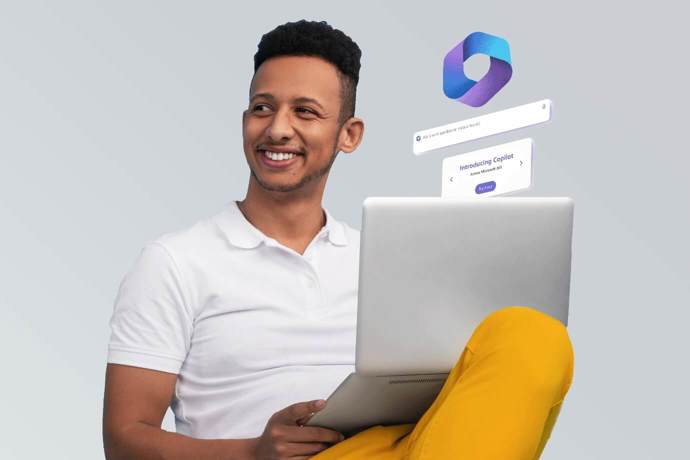
Webinar Copilot – din nya AI-assistent i Microsoft 365
Se vårt webinar och få inspiration och förståelse för hur du kan frigöra tid genom att låta AI göra en del av det repetitiva jobbet åt dig.
På detta webinar får du bland annat se hur Copilot hjälper dig att arbeta smartare och snabbare i Microsoft 365 appar; Word, Excel, Outlook, Teams och PowerPoint.
Vi kommer även introducera dig till Copilot Chat, som låter dig chatta med alla dina Microsoft appar, och så demar vi Bing Chatt Enterprise, en kraftfull AI-chatt för företag.
Det här är andra delen av vår nya webinarserie om AI, produktivitet och IT-säkerhet.